Cómo instalar sistemas operativos no-león en el software de virtualización de escritorio
Para los sistemas que no sean de Mac OS X Lion operativo, puede utilizar un instalador de OS una imagen de disco DVD de arranque o. Tanto Parallels Desktop y VMware Fusion lanza un asistente de instalación que le guiará en la configuración. En cualquiera de los programas, el asistente puede reconocer un DVD de instalación de Windows.
Conteúdo
- Inserte dvd de instalación del sistema operativo, si usted está utilizando uno, en el mac.
- Inicie parallels desktop.
- Seleccione una imagen en coche de la instalación desde el menú emergente de la unidad de dvd o y luego haga clic en continuar.
- En la ventana de integración con mac, elija uno de los siguientes, y haga clic en siguiente:
- En la pantalla nombre y ubicación, escriba un nombre para la máquina virtual.
- Haga clic en el botón crear.
Los procedimientos para la instalación de un león no OS en Parallels Desktop, VMware Fusion y VirtualBox son muy similares. Aquí, Parallels Desktop se utiliza como un ejemplo:
Inserte DVD de instalación del sistema operativo, si usted está utilizando uno, en el Mac.
Si está utilizando una imagen de disco, continúe con el siguiente paso.
Inicie Parallels Desktop.
Se abre el Asistente de Máquina Virtual. Si no es así, seleccione Archivo@@- Nuevo.
Seleccione una imagen en coche de la instalación desde el menú emergente de la unidad de DVD o y luego haga clic en Continuar.
Si ha instalado un disco de instalación de Windows, Parallels Desktop probablemente reconocerá. Si es así, introduzca una clave de producto de Windows en el cuadro de diálogo que pide, y haga clic en Continuar.
Si usted no está de instalar Windows, continúe con el siguiente paso.
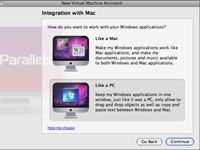
 Agrandar
AgrandarEn la ventana de integración con Mac, elija uno de los siguientes, y haga clic en Siguiente:
Como un Mac: Oculta el escritorio del sistema operativo invitado, y aplicaciones en el sistema operativo invitado flotan libremente junto con Mac OS X windows.
Como un PC: Muestra todo el sistema operativo invitado en una sola ventana.
Siempre se puede cambiar esta configuración más tarde.
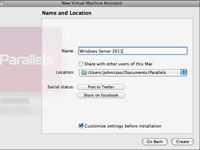
 Agrandar
AgrandarEn la pantalla Nombre y ubicación, escriba un nombre para la máquina virtual.
Opcionalmente, puede cambiar la ubicación predeterminada de los datos de la máquina virtual haciendo clic en el menú emergente Ubicación y navegar a una carpeta. También opcional, es la capacidad de cambiar la configuración antes de instalar el sistema operativo invitado, haga clic en Personalizar la configuración de la casilla de verificación de la instalación Antes.
Haga clic en el botón Crear.
Si hizo clic en Personalizar la configuración antes de la instalación, aparece una ventana de configuración, en la que se puede establecer el número de CPU y la memoria RAM de la máquina virtual. Usted puede hacer esto más tarde, pero el proceso de instalación podría ser muy lento si los ajustes no están en lo cierto.
Imagen de DVD o disco Las nuevas botas de máquinas virtuales desde el sistema operativo de instalar - dentro de una ventana en tu Mac. En primer lugar, ve una pantalla en negro, seguido por el instalador del sistema operativo la puesta en marcha de la máquina virtual.




